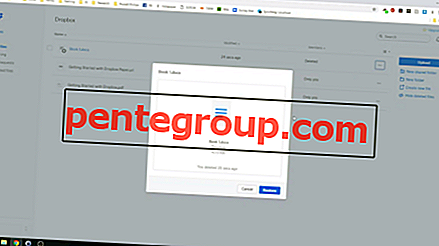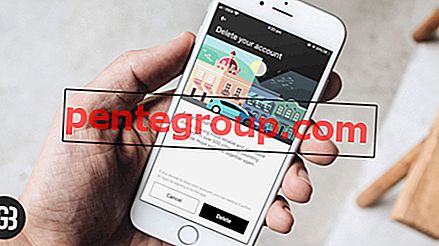Setiap kali perangkat iOS saya mengalami masalah seperti mogok, pembekuan, atau pengurasan baterai, satu-satunya trik kecil yang selalu saya coba untuk perbaiki masalahnya adalah reboot perangkat. Ya, memang terdengar agak lucu; Namun, itu berhasil — lebih sering daripada tidak. Tapi satu hal yang saya benar-benar benci adalah menekan tombol Home dan power ON / OFF keras selama sekitar sepuluh detik untuk me-restart iPhone sebagai proses menempatkan sedikit ketegangan pada jari. Untungnya, beberapa trik memungkinkan saya untuk me-restart iPhone / iPad saya tanpa tombol power dan Home.
iOS 11 memungkinkan Anda memulai ulang perangkat Anda dengan mudah melalui AssistiveTouch. Tetapi bagaimana jika Anda tidak memiliki versi iOS terbaru? Tidak masalah! Anda masih dapat mengatur ulang perangkat iOS Anda tanpa menekan tombol sleep / wake dan Home. Mari kita pergi untuk mengetahui bagaimana hal itu dilakukan dengan cara yang benar!
Cara Memulai Ulang iPhone / iPad Tanpa Tombol Daya dan Tombol Beranda
Metode # 1. Mulai ulang iPhone / iPad Menggunakan AssistiveTouch
Langkah 1. Buka aplikasi Pengaturan pada perangkat iOS Anda → Ketuk pada Umum → Ketuk pada Aksesibilitas.

Langkah # 3. Selanjutnya, ketuk AssistiveTouch.

Langkah # 4. Nyalakan sakelar di sebelah AssistiveTouch.

Langkah # 5. Sekarang, ikon AssistiveTouch kecil akan muncul di layar. Ketuk itu.

Langkah # 6. Ketuk Perangkat di menu.

Langkah # 7. Selanjutnya, ketuk Lainnya.

Langkah # 8. Ketuk tombol Restart .

Metode # 2. Mulai ulang iPhone atau iPad dengan Huruf Tebal
Pertama-tama, menebalkan teks akan membuatnya lebih mudah untuk membaca hal-hal dan yang paling penting itu membutuhkan reboot lengkap dari perangkat iOS Anda. Jadi kami hanya akan mencobanya, dan Anda bahkan dapat mematikan teks tebal lagi untuk memulai lagi. Inilah langkah-langkahnya.
- Di aplikasi Pengaturan, ketuk Pengaturan umum .

- Arahkan ke Aksesibilitas dan aktifkan Teks Tebal .

- Layar Anda akan menunjukkan "Menerapkan pengaturan ini akan memulai ulang iPhone Anda, " jadi ketuk Lanjutkan untuk soft reboot segera.

Opsi ini sangat mudah dan membuat Anda selesai dalam beberapa menit. Namun, perangkat yang hanya berjalan di iOS 8, iOS 9 dan di atasnya memiliki opsi ini.
Metode # 3. Mulai ulang Perangkat iOS dengan Membuang Pengaturan Jaringan
Anda tidak perlu stres jika trik di atas tidak dimaksudkan untuk versi iOS Anda. Ada satu lagi cara Anda dapat memulai ulang iPhone Anda dengan menjalankan hampir semua versi iOS. Ingatlah bahwa Anda perlu membuang semua pengaturan nirkabel untuk menyelesaikan masalah jaringan? Yang sedang berkata, itu melibatkan soft reboot perangkat Anda, dan inilah yang kami inginkan.
- Di aplikasi Pengaturan, ketuk Pengaturan umum .

- Kemudian, navigasikan ke Reset dan pilih Reset Pengaturan Jaringan → Ketuk untuk mengonfirmasi dan reboot iPhone, iPad, atau iPod touch.

Perangkat Anda akan langsung reboot, tetapi ada kelemahan dari pendekatan ini. Anda akan kehilangan semua pengaturan nirkabel Anda termasuk hal-hal seperti hal-hal seperti kata sandi Wi-Fi, detail VPN, dan koneksi Bluetooth.
Jadi cobalah metode baru untuk me-restart telepon Anda tanpa menggunakan Tombol Daya dan Tombol Beranda. Dan ya, perbaiki tombol-tombol itu secepat mungkin!
Membungkus
Jika iPhone Anda menjalankan iOS 11, saya akan merekomendasikan Anda untuk reboot perangkat Anda menggunakan AssistiveTouch — kalau-kalau Anda tidak ingin jari Anda melakukan kerja keras dengan menekan tombol Home dan ON / OFF sekaligus. Jika perangkat Anda tidak menjalankan iOS 11, gunakan metode Bold Text untuk mem-boot-ulangnya.
Jika Anda menikmati membaca artikel ini, Anda mungkin juga ingin melihat sekilas posting ini:
- Cara Memperbaiki Reboot Acak iPhone 6/6 Plus
- Cara Mengosongkan Penyimpanan iPhone tanpa Menghapus Foto dan Pesan
- Cara Membersihkan Dokumen dan Data di iPhone
- Cara Memperbaiki Kerusakan Aplikasi di iPhone
Untuk membaca lebih banyak panduan bermanfaat yang terkait dengan iPhone, unduh aplikasi kami dan tetap terhubung dengan kami di Facebook, Twitter, dan Google Plus.